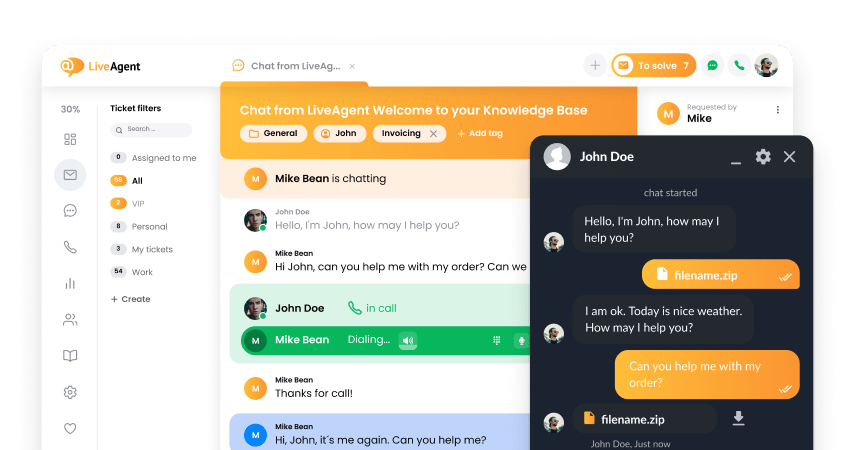Conclusiones clave
Pros
- Muy rápido y receptivo
- Fácil de navegar y utilizar
- Compatibilidad con la Suite de Zoho
Contras
- La implementación fue muy problemática
- Espacio de almacenamiento limitado
Primeros pasos con el software de gestión de correo electrónico de Zoho Mail
En realidad, solo he usado Gmail y Outlook como software de gestión de correo electrónico en toda mi vida, así que estaba un poco emocionado por probar algo nuevo. Para comenzar, fui al sitio web de Zoho Mail y decidí crear una cuenta empresarial.
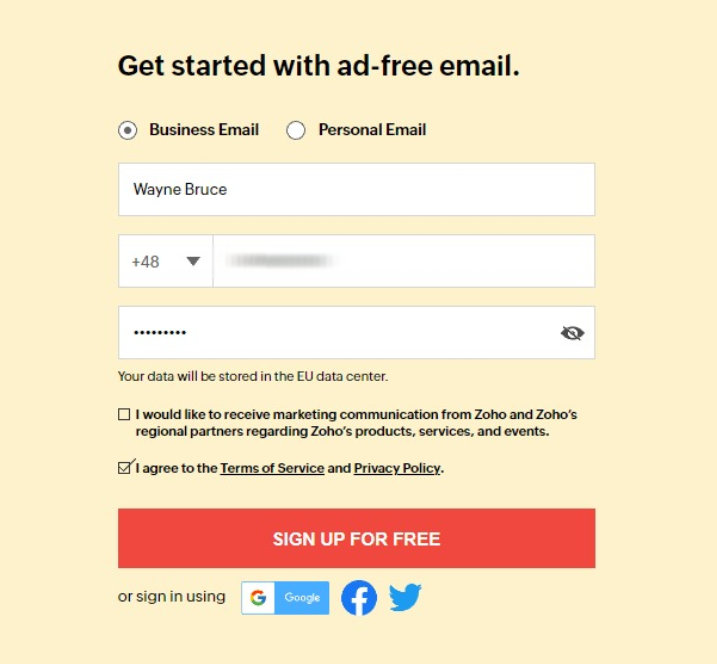
Después de agregar mi nombre, número de teléfono y contraseña, se me solicitó verificar mi número de teléfono con una Contraseña de un solo uso que recibí de inmediato en mi teléfono. También puedes usar una dirección de correo electrónico en lugar de un número de teléfono para recibir tu OTP.
Después de eso, fui recibido con una página que describía los diferentes planes de pago.
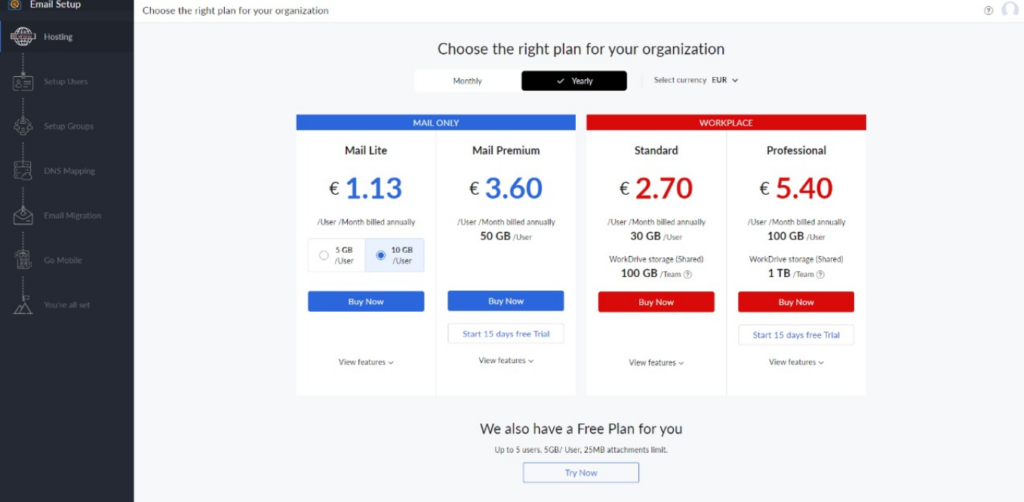
Elegí la opción gratuita y recibí un Error de Servidor Inesperado.
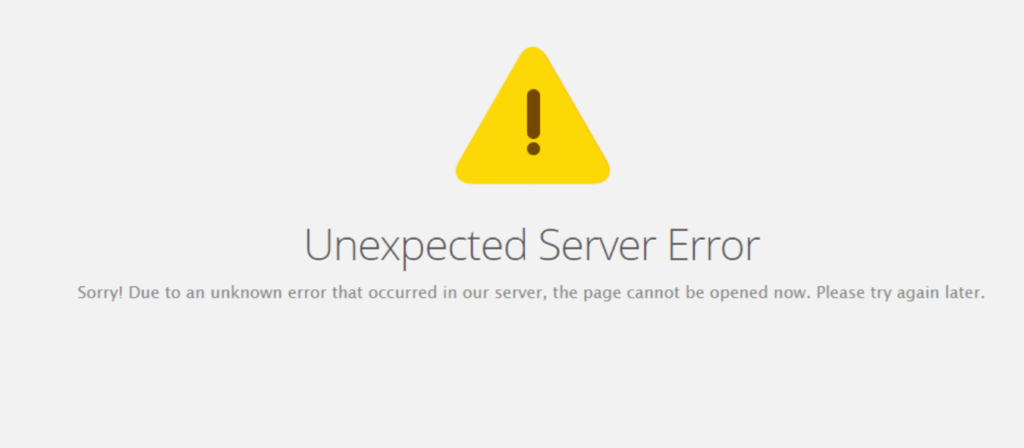
Después de regresar a la página de inicio para iniciar sesión de nuevo, me encontré con otro error.
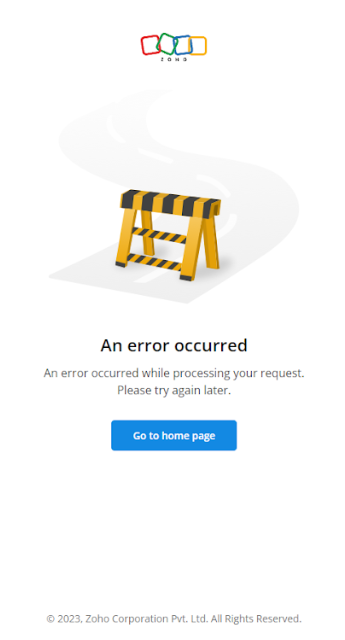
En este punto, estaba frustrado e inseguro de cómo proceder. Debido a experiencias previas en Internet, decidí intentar usar una pestaña privada. ¡Y voilà! ¡La pantalla de inicio de sesión! Finalmente pude iniciar sesión y probar este software de gestión de correo electrónico.
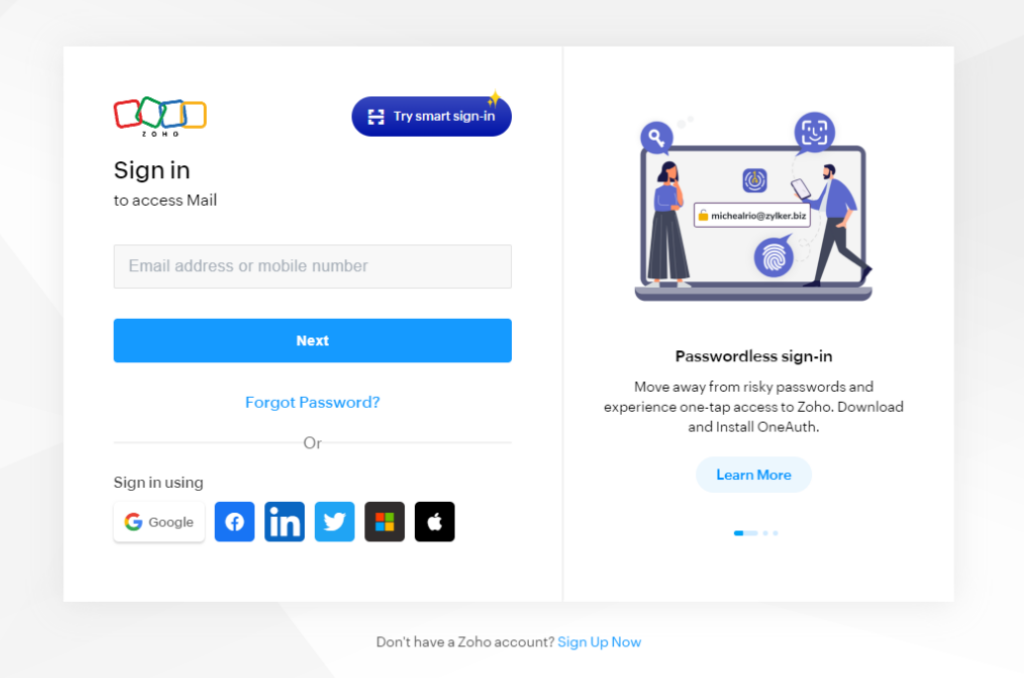
Lamentablemente, no terminé de decepcionarme, ya que después de introducir mis datos de acceso, recibí otro error.
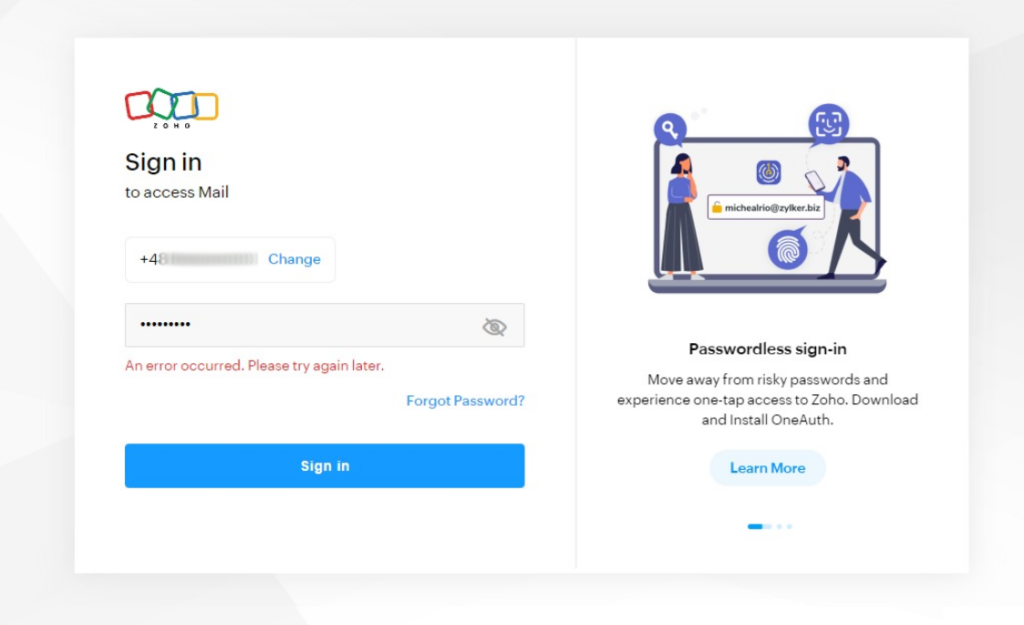
Como es de esperar, esto fue frustrante y desalentador, pero no había terminado de intentarlo e iba a escribir esta reseña, quieran ellos o no.
Mi siguiente paso fue crear una cuenta totalmente nueva, a la cual finalmente pude acceder e iniciar la configuración. Como no tengo mi propio dominio, tuve que elegir una cuenta personal, lo cual frustró por completo el propósito de crear una cuenta empresarial.
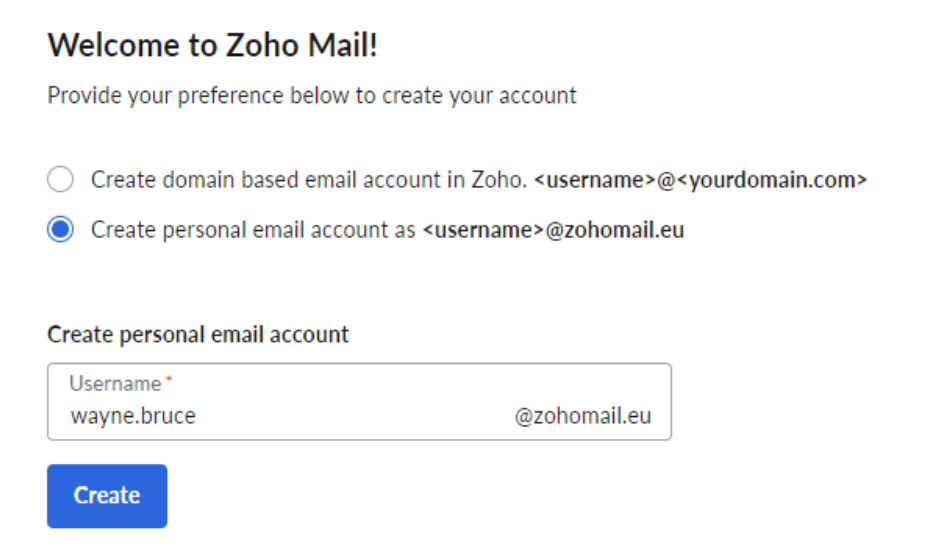
Finalmente, después de un proceso que fue mucho más largo de lo que debería haber sido, pude ver mi bandeja de entrada.
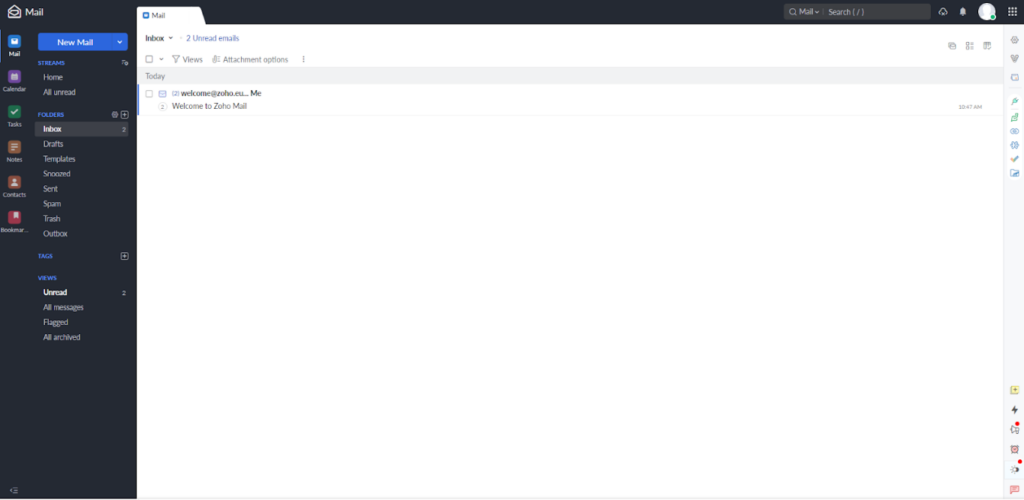
Funciones de gestión de correo electrónico de Zoho Mail
Justo de entrada, estaba buscando la configuración del modo nocturno. Después de un rápido vistazo a la interfaz de usuario, noté la barra lateral derecha y la parte inferior en particular.

Aquí, rápidamente encontré la opción Modo Nocturno, así como otras pequeñas características interesantes como Notas Adhesivas y Recordatorios.
En el lado superior de la barra lateral derecha, puedes conectarte con todas las aplicaciones en Zoho Suite, así como acceder a la configuración.
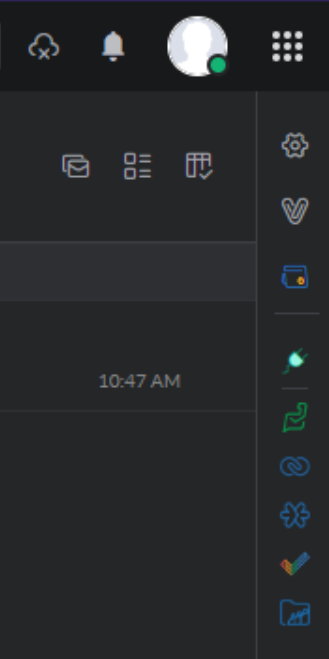
La ventana de configuración fue una agradable sorpresa. Estaba muy limpia y organizada, lo cual hizo muy fácil navegar y encontrar lo que estaba buscando. Mi primera tarea fue configurar los correos electrónicos de fuera de la oficina. Los encontré en una pestaña muy apropiadamente llamada “Fuera de la Oficina”.
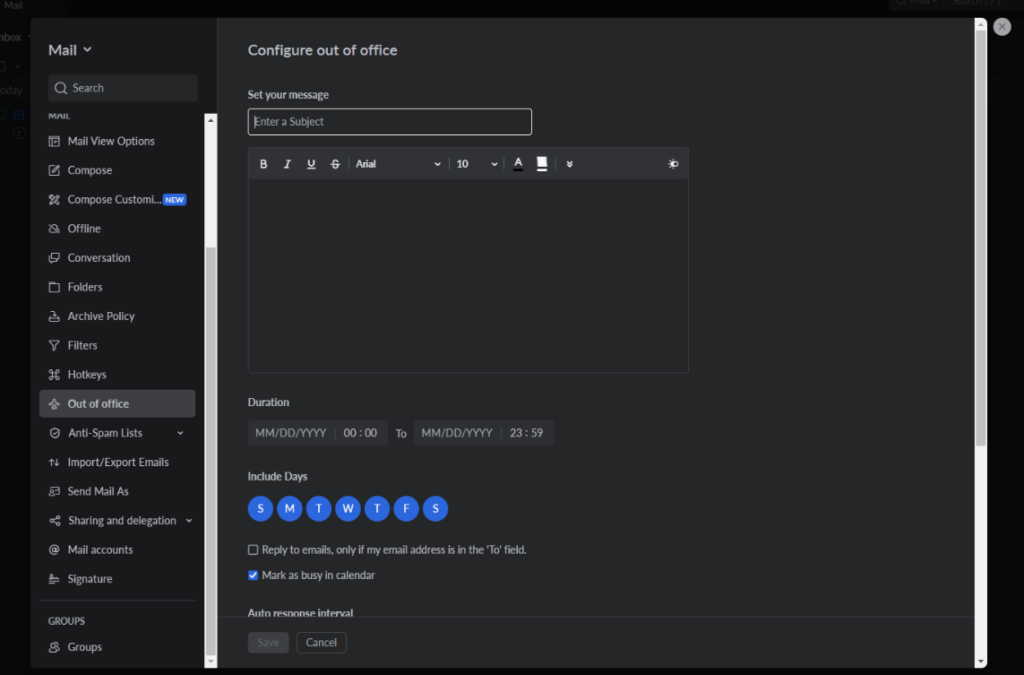
Puedes realizar todas las configuraciones habituales en relación a los días y horarios, así como responder únicamente a los correos electrónicos que te hayan sido enviados y no a los que estás en copia.
Otra función que encontré interesante para las empresas es la capacidad de agregar múltiples cuentas de correo electrónico para administrar dentro de la misma pestaña del navegador. También puedes configurar diferentes cuentas para correos electrónicos entrantes y salientes. Sin embargo, las cuentas IMAP solo están disponibles para usuarios premium.
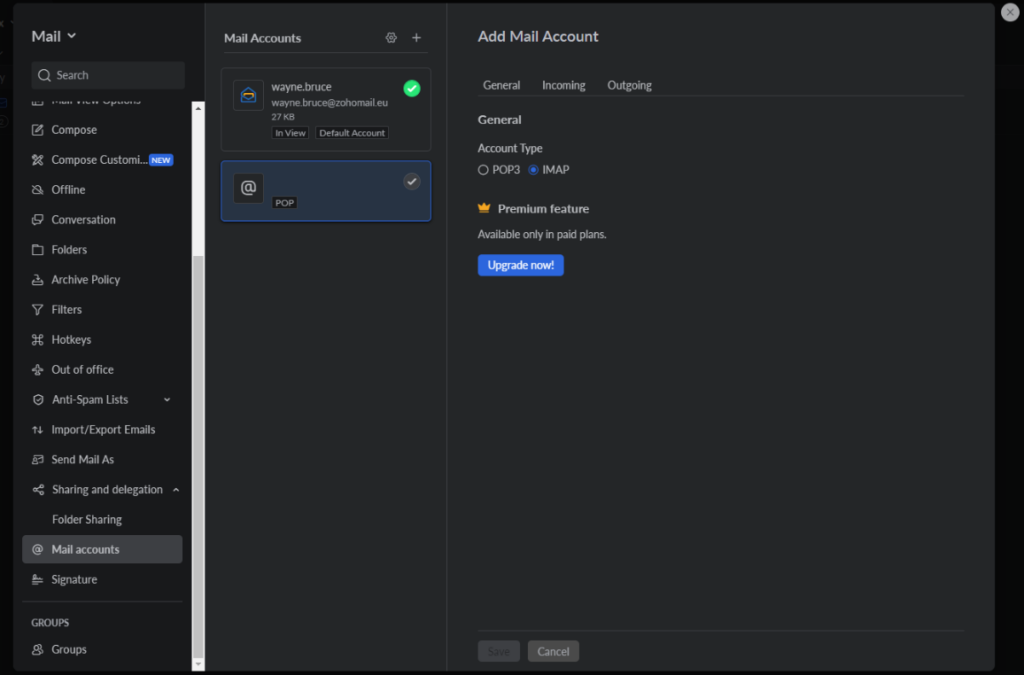
Bajo la misma pestaña, también puedes configurar el reenvío de correo electrónico, lo cual sería una característica esencial para todos los negocios en estos días. Es muy fácil de configurar, pero lamentablemente mi cuenta gratuita solo me permitía configurar una cuenta para reenviar.
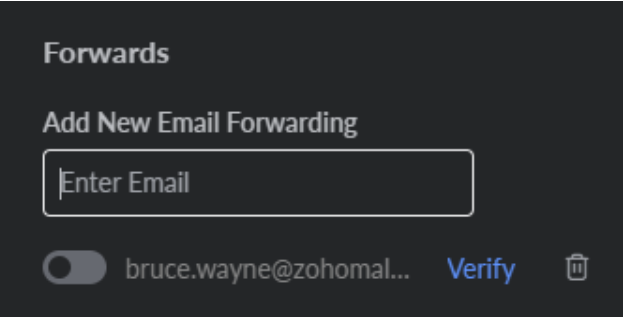
Zoho Mail tiene todas las características básicas que desearías de la gestión de tu correo electrónico, y probablemente podrías obtener aún más si ya estás utilizando aplicaciones de la Suite Zoho.
Trabajando con las funciones del software de gestión de correo electrónico de Zoho Mail
El software se sentía super receptivo y la interfaz recordaba al software de gestión de correo electrónico más popular en el mercado, por lo que era fácil de navegar.
Había dos cosas en particular que me gustaron. Uno de ellos era el sistema de pestañas que utilizaba Zoho Mail. Al redactar mi primer correo electrónico, me di cuenta de que el borrador se abría en una nueva pestaña y la bandeja de entrada era su propia pestaña. Escribir el correo electrónico y adjuntar un archivo fue directo.
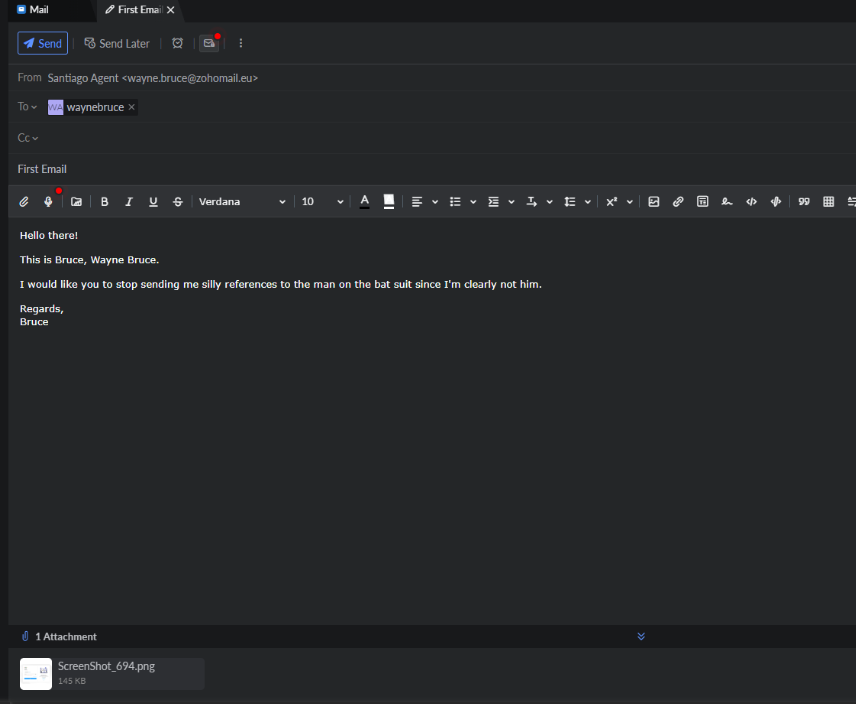
Como era de esperar, recibí mi correo electrónico al instante y luego encontré la segunda cosa que me gustó de esta herramienta. Cuando abrí el correo electrónico, se abrió como una especie de ventana que me permitió ver el correo electrónico y mi bandeja de entrada al mismo tiempo.
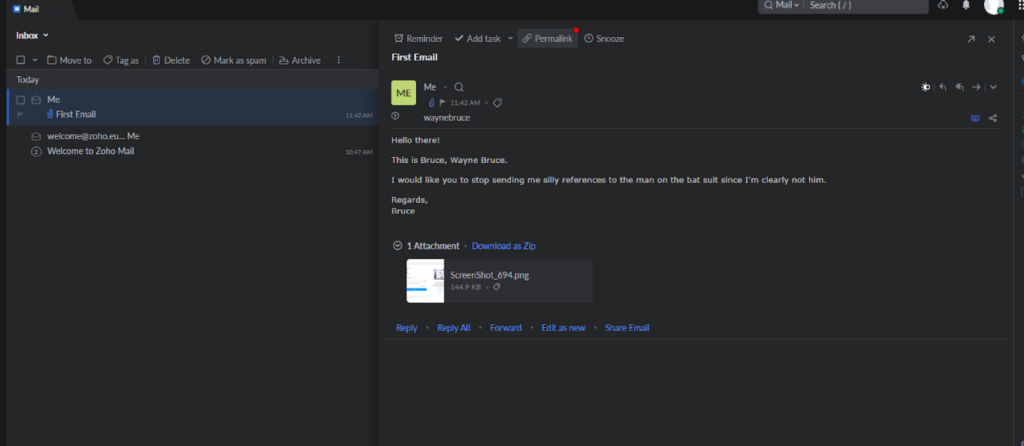
Funciones de gestión de correo electrónico de Zoho Mail y precios.
Zoho Mail es gratuito para usar; sin embargo, necesitarás tener tu propio dominio para crear una cuenta de negocios. Comprensiblemente, la versión gratuita tiene ciertas limitaciones, pero permite al usuario familiarizarse con el software antes de comprometerse a comprarlo. Aparte de eso, Zoho Mail tiene tres niveles de precios: Mail Lite, Mail Premium y Workplace.
Mail Lite
Cuesta €0.90/Usuario/Mes facturado anualmente para la versión de almacenamiento de 5 GB por usuario, y €1.13/Usuario/Mes facturado anualmente para la versión de almacenamiento de 10 GB por usuario. Ambas versiones incluyen acceso a aplicaciones móviles, archivos adjuntos de 250 MB, alias de dominio y mucho más.
Mail Premium
Este nivel cuesta €3.60/Usuario/Mes facturado anualmente y contiene todo lo que se ofrece en la versión Mail Lite además de Adjuntos enormes de hasta 1 GB, Archivado y eDiscovery, Respaldo y restauración de correos electrónicos, Etiquetado en blanco y S-MIME.
Workplace
Este nivel comienza en €3/Usuario /Mes facturado anualmente y contiene no solo funciones de gestión de correo electrónico sino también aplicaciones de oficina en línea, que incluyen un administrador de archivos en línea, un procesador de texto en línea, una hoja de cálculo en línea, un software de reuniones en línea y más.
Conclusión
A pesar del comienzo muy difícil, terminé gustando de Zoho Mail. Para alguien que ha usado principalmente el software de administración de correo electrónico más popular, fue una experiencia refrescante. Tiene todo lo que esperaría de un software de correo electrónico gratuito, e incluso tiene una estructura de precios bastante asequible. El software era rápido y receptivo, la interfaz de usuario era limpia y fácil de navegar, y la ventana de configuración estaba claramente etiquetada, lo que facilitaba encontrar lo que estaba buscando. Incluso tenía algunas formas originales de presentar la redacción y lectura de correos electrónicos.
Otra cosa importante a destacar es que Zoho Mail está claramente diseñado para ser usado junto con todas las demás aplicaciones de Zoho Suite. Aunque no formar parte de la Suite no resta nada de la experiencia, uno solo puede imaginar que la integración de todas esas aplicaciones puede mejorar significativamente el flujo de trabajo de los usuarios.
Para resumir, Zoho Mail es un sólido software de gestión de correo electrónico que tiene todo lo que probablemente necesites, siempre y cuando logres superar la fase de implementación complicada.
Frequently Asked Questions
Tengo problemas para acceder al Panel de Control.
Para acceder a tu Panel de Control de Zoho Mail, puedes iniciar sesión utilizando tus credenciales de Administrador o Super Administrador, o alternativamente, puedes hacer clic en tu imagen de perfil ubicada en la esquina superior derecha de tu bandeja de entrada y seleccionar la opción Panel de Control.
¿Por qué está bloqueada mi cuenta y cómo puedo desbloquearla?
Hay dos razones principales por las que tu cuenta puede ser bloqueada: superar el límite de almacenamiento de tu cuenta o detectar actividad sospechosa de spam en tu cuenta.
Estoy luchando para agregar un alias de correo electrónico.
Navega hasta la sección Usuarios en el panel izquierdo de la Consola de administración, luego elige el usuario específico para el cual deseas configurar el alias de correo electrónico. Desde el menú superior en la página del usuario, selecciona Configuración de correo. En el menú izquierdo, haz clic en Alias de correo electrónico. Ingresa el nombre de usuario de alias deseado y selecciona el dominio con el que deseas asociar el alias, luego haz clic en el botón +. Por defecto, todos los correos electrónicos se envían desde tu dirección de correo electrónico principal. Si deseas cambiar la dirección del buzón principal, coloca el cursor sobre el alias de correo electrónico creado y haz clic en “Establecer como dirección de buzón,” luego confirma el cambio haciendo clic en “Cambiar” en la confirmación emergente.

 Български
Български  Čeština
Čeština  Dansk
Dansk  Deutsch
Deutsch  Eesti
Eesti  Français
Français  Ελληνικα
Ελληνικα  Hrvatski
Hrvatski  Italiano
Italiano  Latviešu
Latviešu  Lietuviškai
Lietuviškai  Magyar
Magyar  Nederlands
Nederlands  Norsk bokmål
Norsk bokmål  Polski
Polski  Română
Română  Русский
Русский  Slovenčina
Slovenčina  Slovenščina
Slovenščina  简体中文
简体中文  Tagalog
Tagalog  Tiếng Việt
Tiếng Việt  العربية
العربية  English
English  Português
Português